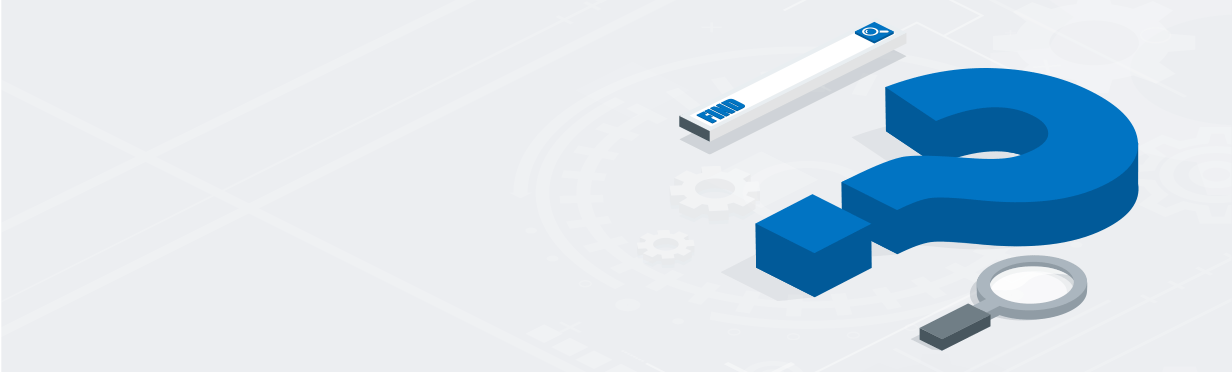刷新DNS缓存是确保本地缓存安全性并解决DNS和连接错误的一种简单有效的方法。
什么是DNS缓存,它如何发挥作用?
您每次在网络浏览器的地址栏中输入URL时,DNS查找过程就会启动。在从root、TLD和权威名称服务器请求IP地址之前,您的递归解析程序(通常由您的互联网服务提供商分配)将检查所请求的信息是否在缓存之中。
DNS缓存存储最近访问的所有网站的资源记录(RR),直至域名的DNS记录的生存时间(TTL)到期,在此之后,您在下一次尝试访问此网站时必须重复DNS查找过程。
为什么应该刷新DNS缓存
虽然DNS缓存通过简化DNS查找过程以帮助网页更快地加载,但定期清除缓存能够帮助解决DNS错误,确保本地缓存中的RR保持最新状态,并防止DNS缓存中毒和欺骗,从而有助于提高安全性和性能。
DNS记录传播
DNS记录更新可能需要24-48小时才能在全球所有服务器上传播,因此缓存中的信息可能会过时。这可能会导致某些网站或应用程序出错,并可能导致网站显示错误或显示旧的图像和文本。清除网络浏览器缓存可能会有所帮助,但这往往还不够。
DNS缓存中毒
当用户被引导至网络犯罪分子所创建的虚假网站以获取个人信息和敏感信息时,就会发生一种被称为DNS缓存中毒的欺骗形式。DNS缓存可以被黑客拦截,然后黑客进行操纵或为虚假网站添加新的IP地址。刷新缓存可以防止DNS缓存中毒。刷新缓存后,您的递归解析程序需要在您下次尝试访问网站时获得权威回复,以防止您访问虚假网站并阻止可能的攻击。
如何清除DNS缓存?
根据操作系统的不同,清除DNS缓存的步骤会有所不同。
如何在Windows中刷新DNS服务器缓存
使用命令提示符或PowerShell在Windows中刷新DNS缓存。
要访问Windows命令提示符,请按Win+R调出运行命令。键入cmd,然后点击“确定”。
或者点击任务栏中的搜索图标,然后键入“命令提示符”或“cmd”。此应用程序应显示在搜索窗口顶部的“最佳匹配”下。
查看当前的DNS缓存
在清除DNS缓存之前,您可能希望查看当前的DNS缓存中的内容。可以使用以下命令进行查看:
命令提示符:
按照以下步骤在Windows提示中查看DNS缓存:
- 打开CMD
- 在命令行中,键入以下内容:ipconfig/didisplaydns
- 按Enter
这将显示目前在DNS缓存中的项目。
PowerShell
按照以下步骤在PowerShell中查看DNS缓存:
- 打开PowerShell
- 在命令行中,键入以下内容:Get-DnsClientCache
- 按Enter
使用命令提示符清除DNS缓存
- 打开CMD
- 在命令行中,键入以下内容:ipconfig/flushdns
- 按Enter
- 如果该过程成功,将在命令提示符控制台中显示一条确认消息。
这将清除客户端上的DNS缓存(您的本地缓存)。
使用PowerShell清除DNS缓存
- 打开PowerShell
- 在命令行中,键入以下内容:Clear-DnsClientCache
- 按Enter
如何在Mac中刷新DNS服务器缓存
- 使用Spotlight搜索或按Command+Space,然后键入Terminal。
- 双击Terminal 应用程序图标。
- 键入以下内容:sudo dscacheutil -flushcache;sudo killall -HUP mDNSResponder
- 提示时输入您的Mac密码。
- 按Enter。
我应该多长时间清除一次DNS缓存?
刷新DNS缓存的过程大约需要15分钟,并且不会产生负面影响,因此您愿意多长时间清除一次DNS缓存都可以。我们建议根据需要定期刷新DNS缓存以处理错误,这样可以便于您减少漏洞并保持最佳性能。